Come Sum se maggiore di 0 in Excel
Ci sono momenti in cui abbiamo dati che hanno valori negativi e anche valori positivi. Ora per sommare solo i valori positivi, dobbiamo sommare i valori che sono maggiori di 0. Per fare ciò, useremo link: / excel-formula-and-function-excel-sumif-function [SUMIF function] di Excel.
Formula generica:
=SUMIF(range,”>0”)
Intervallo: l’intervallo che vuoi sommare.
“> 0”: Significa che vuoi sommare valori maggiori di 0.
Esempio 1:
Qui abbiamo un intervallo denominato valori. Ora, in questo intervallo, voglio sommare i valori maggiori di zero. Fare così. Proprio questa formula in qualsiasi cella.
=SUMIF(values,">0")
La funzione SOMMA se restituirà la somma dei valori maggiori di zero.
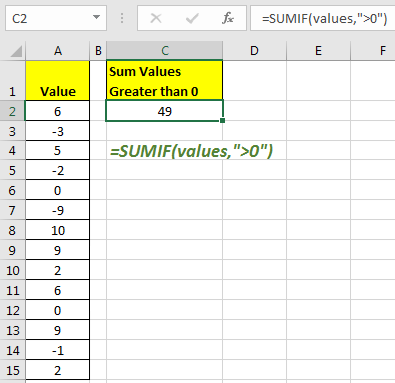
In questo esempio, ho chiamato l’intervallo A2: A15 come valori. Ora, se vuoi ottenere la somma di valori maggiori di un dato valore in un’altra cella, puoi usare la tecnica sotto.
Somma se maggiore di valore in un’altra cella
Nell’esempio precedente abbiamo utilizzato l’hard coding per ottenere la somma dei valori maggiori di 0. Ma molte volte vorresti che fosse un valore di controllo da un’altra cella. Abbiamo anche una formula generica per questo.
Formula generica:
=SUMIF(range,”>”&cell_reference)
Riferimento_cella: il riferimento della cella che contiene il valore che si desidera controllare.
Esempio 2:
In questo esempio, ho lo stesso intervallo per la somma. L’unica differenza è che voglio sommare se maggiore del valore nella cella C2. Per ottenere ciò scrivi sotto la formula.
=SUMIF(A2:A15,">"&C2)
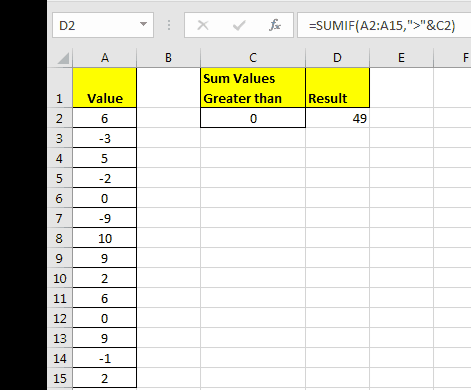
Allo stesso modo, se vuoi controllare una qualsiasi condizione, puoi averla in quella in “”. Ad esempio, (“>”, “<“, “<>”, “> =”, “⇐”). La funzione SOMMA.SE supporta tutte queste funzioni.
Importante: per sommare se un valore è uguale al valore somma, non è necessario utilizzare “”. Basta passare quel valore o riferimento di quel valore.
Questo era semplice. Abbiamo molte altre formule e tecniche importanti per semplificare il tuo lavoro e aumentare la produttività.
Argomenti letti da altri lettori:
link: / summing-summing-values-from-cells-in-different-sheet [Come sommare tra fogli in Excel]
link: / tips-excel-sumif-not-blank-cells [Come SOMMA.SE con celle non vuote in Excel]
link: / tips-sumifs-with-date-in-excel [Come SUMIFS con le date in Excel]
link: / excel-formula-and-function-excel-sumif-function [Come usare la funzione SUMIF in Excel]
link: / summing-excel-sumproduct-function [Come usare la funzione SUMPRODUCT in Excel]
Articoli popolari
link: / keyboard-formula-shortcuts-50-excel-shortcuts-to-aumentare-la-produttività [50 Excel Shortcut to Increase Your Productivity]: Diventa più veloce nel tuo compito. Queste 50 scorciatoie ti faranno lavorare ancora più velocemente su Excel.
link: / formule-e-funzioni-introduzione-di-vlookup-funzione [Come usare la funzione CERCA.VERT in Excel]: Questa è una delle funzioni più utilizzate e popolari di Excel che viene utilizzata per cercare valori da intervalli diversi e lenzuola.
link: / tips-countif-in-microsoft-excel [Come usare la funzione CONTA.SE in Excel]: Conta i valori con le condizioni usando questa straordinaria funzione. Non è necessario filtrare i dati per contare valori specifici. La funzione Countif è essenziale per preparare la tua dashboard.
link: / excel-formula-and-function-excel-sumif-function [Come usare la funzione SUMIF in Excel]: Questa è un’altra funzione essenziale del dashboard. Questo ti aiuta a riassumere i valori su condizioni specifiche.